Heim >Software-Tutorial >Computer Software >So erstellen Sie ein offizielles PS-Siegel – Tutorial zur Herstellung eines offiziellen PS-Siegels
So erstellen Sie ein offizielles PS-Siegel – Tutorial zur Herstellung eines offiziellen PS-Siegels
- WBOYWBOYWBOYWBOYWBOYWBOYWBOYWBOYWBOYWBOYWBOYWBOYWBnach vorne
- 2024-03-04 13:22:05893Durchsuche
Der
php-Editor Banana bietet Ihnen das umfassendste Tutorial zur offiziellen PS-Siegelproduktion, das alles von den Grundlagen bis hin zu fortgeschrittenen Techniken abdeckt. In diesem Tutorial erfahren Sie, wie Sie mit der PS-Software wunderschöne offizielle Siegel erstellen und so Ihre Arbeit professioneller und persönlicher gestalten. Egal, ob Sie ein Anfänger oder ein Designer mit einer gewissen PS-Grundlage sind, Sie können viel davon profitieren. Befolgen Sie unsere Schritte, um ganz einfach die Fähigkeiten zur Herstellung offizieller PS-Siegel zu erlernen, Ihr Designniveau zu verbessern und mehr Lob und Anerkennung zu gewinnen!
Schritt eins: Öffnen Sie PS, erstellen Sie ein neues Dokument mit einer Auflösung von 500*500 und einer Auflösung von 72 und stellen Sie die Hintergrundfarbe auf Weiß ein (wie im Bild gezeigt).

Schritt 2: Wählen Sie das Ellipsenform-Werkzeug und drücken Sie [Umschalt+Alt], um einen perfekten kreisförmigen Pfad zu zeichnen (wie im Bild gezeigt).
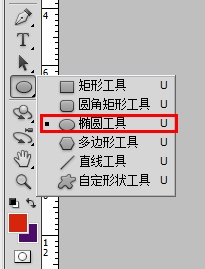

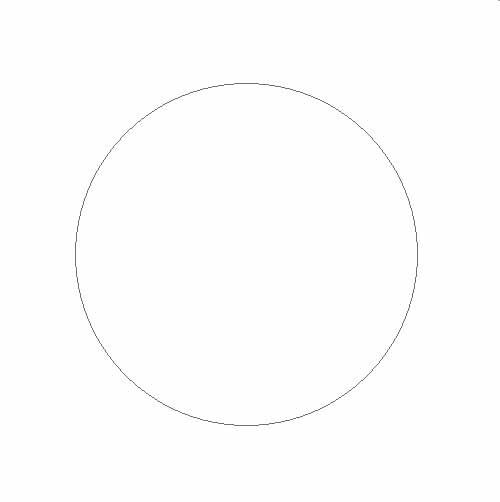
Schritt 3: Erstellen Sie eine neue Ebene, stellen Sie die Größe des Pinselwerkzeugs auf 8 Pixel, die Härte auf 100 und die Vordergrundfarbe auf Rot ein (wie im Bild gezeigt).
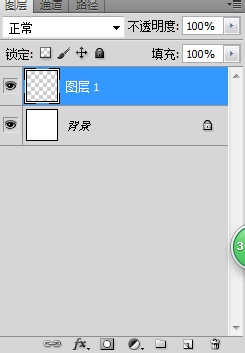
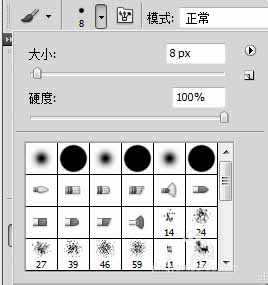
Schritt 4: Öffnen Sie das Pfadfenster, klicken Sie auf den Pfadstrich und erhalten Sie einen roten perfekten Kreis, der den Umriss des offiziellen Siegels darstellt (wie im Bild gezeigt).
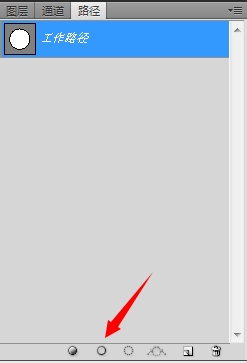
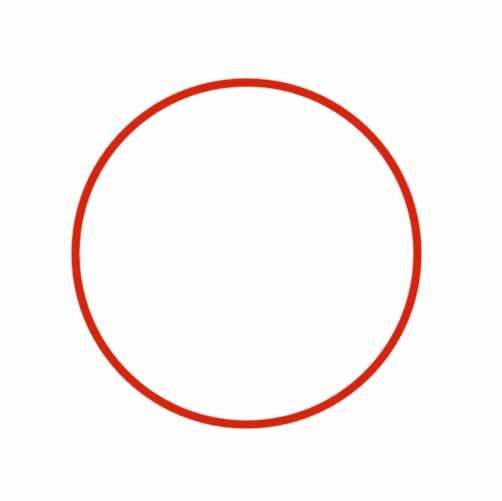
Schritt 5: Wählen Sie den Pfad aus und drücken Sie [Strg+T], um den Pfad auf die entsprechende Größe zu verkleinern (wie im Bild gezeigt).
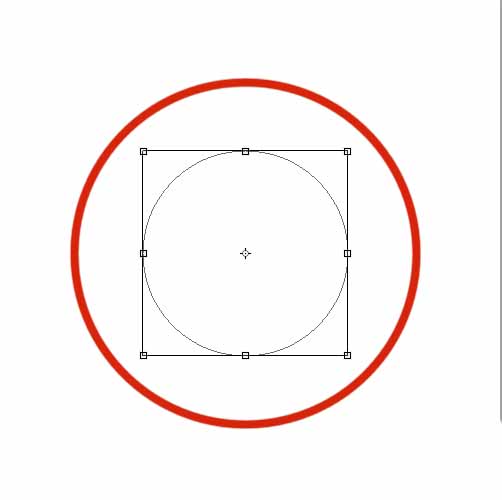
Schritt 6: Erstellen Sie eine neue Ebene und schreiben Sie mit dem Textwerkzeug den Namen des offiziellen Siegels entlang des Pfades (wie im Bild gezeigt).
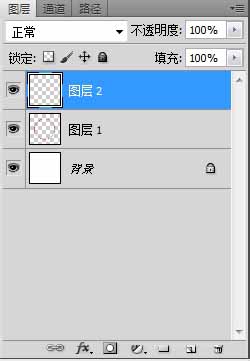

Schritt 7: Erstellen Sie eine neue Ebene, wählen Sie das Polygon-Werkzeug aus, stellen Sie die Anzahl der Seiten auf 5 ein, aktivieren Sie die Option [Stern] und zeichnen Sie einen fünfzackigen Stern in die Mitte der Ebene (wie im Bild gezeigt).
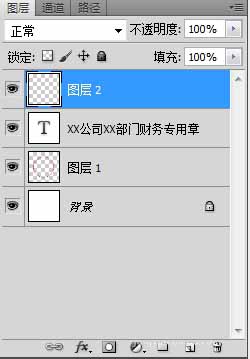


Schritt 8: Importieren Sie ein gesprenkeltes Texturbild, platzieren Sie es auf der obersten Ebene der Ebene, stellen Sie den Ebenenmodus auf [Bildschirm] ein und passen Sie die Größe und den Kontrast des Bildes an (wie im Bild gezeigt).
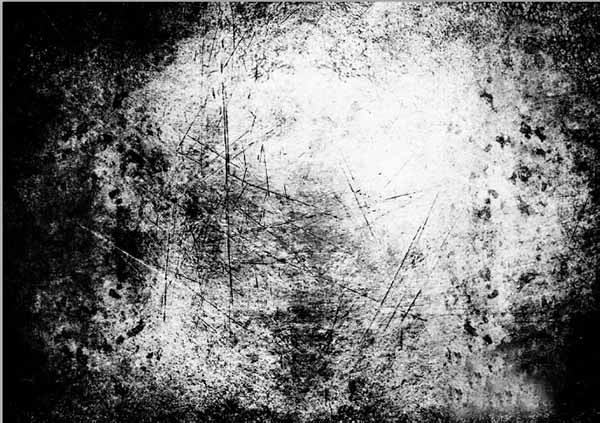
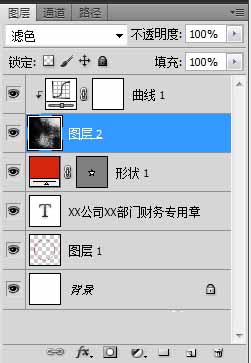
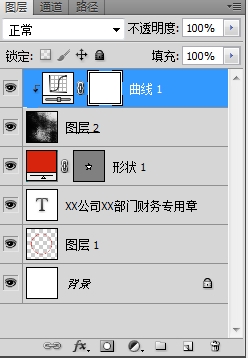
Schritt 9: Der Endeffekt ist wie folgt (wie im Bild gezeigt).

Das Obige ist der gesamte Inhalt zur Erstellung eines offiziellen PS-Siegels, den Ihnen der Herausgeber zur Verfügung gestellt hat. Ich hoffe, er kann für alle hilfreich sein.
Das obige ist der detaillierte Inhalt vonSo erstellen Sie ein offizielles PS-Siegel – Tutorial zur Herstellung eines offiziellen PS-Siegels. Für weitere Informationen folgen Sie bitte anderen verwandten Artikeln auf der PHP chinesischen Website!
In Verbindung stehende Artikel
Mehr sehen- Was sind die grundlegenden Schritte zur Verfeinerung von PS-Porträts?
- Wie lautet der vollständige Name von PS?
- So erstellen Sie ein Java-Projekt in Eclipse
- Vermittlung praktischer Word-Kenntnisse: So erstellen Sie mit Word ein elektronisches Dienstsiegel
- So nutzen Sie Java-Technologie, um die Echtheit des offiziellen Siegels eines Vertrags effektiv zu identifizieren

